Cómo Conectar Mando Xbox a PC
2025-05-01 10:41:58
Introducción
Conectar un mando de Xbox a un PC es más sencillo de lo que parece y ofrece una experiencia de juego superior. Ya sea para disfrutar de tus videojuegos favoritos, mejorar tu precisión o simplemente tener una alternativa a teclado y ratón, disponer de un mando de Xbox conectado a tu PC amplía tus opciones de juego. Aquí te mostraremos los pasos a seguir para que puedas conectar y empezar a jugar cuanto antes.

Métodos para Conectar el Mando Xbox al PC
Existen varios métodos para conectar tu mando Xbox al PC. A continuación, te mostramos las tres opciones principales:
Conexión Directa por Cable USB
Una de las maneras más sencillas de conectar tu mando Xbox al PC es mediante un cable USB. Este método no solo es fácil, sino que también garantiza una conexión estable y continua sin interrupciones.
- Conecta un extremo del cable USB al mando de Xbox.
- Conecta el otro extremo del cable al puerto USB de tu PC.
- Windows debería detectar y configurar automáticamente el mando.
Conexión Inalámbrica por Bluetooth
Si prefieres una experiencia sin cables, la conexión por Bluetooth es la mejor opción. La mayoría de los mandos de Xbox modernos vienen con soporte Bluetooth.
- Enciende el mando y mantén presionado el botón de emparejamiento hasta que el logo de Xbox comience a parpadear.
- En tu PC, abre la configuración de Bluetooth y busca dispositivos disponibles.
- Selecciona el mando de Xbox de la lista y empareja.
Uso del Adaptador Inalámbrico para Windows
Si tu PC no tiene Bluetooth o prefieres una mayor estabilidad sin cables, el adaptador inalámbrico de Xbox es una excelente opción.
- Conecta el adaptador inalámbrico a un puerto USB disponible de tu PC.
- Enciende el mando de Xbox y mantén presionado el botón de emparejamiento hasta que el logo de Xbox parpadee.
- Presiona el botón en el adaptador inalámbrico.
- Windows emparejará automáticamente ambos dispositivos.
Requisitos Previos
Antes de comenzar, asegúrate de cumplir con algunos requisitos básicos para una conexión exitosa.
Comprobar Compatibilidad del Mando
No todos los mandos de Xbox tienen compatibilidad Bluetooth. Asegúrate de que tu mando es uno de los modelos soportados. Los mandos Xbox One modelo 1708 o los de Xbox Series X/S tienen compatibilidad Bluetooth.
Actualización de Drivers
Actualizar los drivers de tu mando y del sistema operativo es clave para evitar problemas de conexión. Visita el sitio oficial de Microsoft para descargar los controladores necesarios si no se instalan automáticamente.
Herramientas Necesarias
Para cualquier método que elijas, asegúrate de tener los cables y adaptadores necesarios, así como un puerto USB disponible si optas por conexión por cable o adaptador inalámbrico.

Configuración del Mando Xbox en Windows
Una vez que tu mando de Xbox esté conectado al PC, tendrás que configurar algunas opciones para optimizar su uso.
Configuración Automática en Windows 10/11
En la mayoría de los casos, Windows 10 y 11 detectan automáticamente el mando e instalan los drivers necesarios.
- Conecta o empareja el mando como se ha descrito anteriormente.
- Abre 'Configuración' y ve a 'Dispositivos'.
- Debes ver tu mando Xbox listado y funcionando correctamente.
Instalación Manual de Drivers
Si tu mando no es reconocido automáticamente, es posible que tengas que instalar los drivers manualmente.
- Visita la página oficial de soporte de Xbox.
- Descarga los drivers necesarios.
- Instálalos siguiendo las instrucciones proporcionadas en el sitio.
Ajustes Finos en la Aplicación Xbox Accessories
Para una mejor personalización, puedes usar la aplicación Xbox Accessories en tu PC.
- Descarga la aplicación desde la Microsoft Store.
- Conecta tu mando y abre la aplicación.
- Personaliza los botones, los perfiles y actualiza el firmware si es necesario.
Solución a Problemas Comunes
A veces, pueden surgir problemas durante la configuración que pueden ser solucionados con algunos pasos simples.
El PC no Reconoce el Mando
Si tu PC no reconoce el mando, asegúrate de que todos los cables estén correctamente conectados y que el mando esté encendido. Intenta conectar el mando a otro puerto USB o reiniciar tu PC.
Problemas de Conexión Bluetooth
Para problemas de conexión Bluetooth, asegúrate de que el Bluetooth esté activado en tu PC. Desempareja y vuelve a emparejar el mando. Si el problema persiste, verifica que no haya interferencias de otros dispositivos Bluetooth.
Problemas de Configuración de Botones
Si encuentras que los botones no están configurados correctamente, abre la aplicación Xbox Accessories y restablece la configuración predeterminada del mando. Asegúrate de que no haya teclas reasignadas o macros que interfieran.
Soluciones a Conexiones Inestables
Para evitar conexiones inestables, asegúrate de que el mando esté suficientemente cargado o conectado correctamente. Si usas Bluetooth, manten el mando cerca del PC para una mejor señal.

Comparativa de Métodos de Conexión
Te ofrecemos una comparativa de cada método para ayudarte a decidir cuál se adapta mejor a tus necesidades.
Cable USB vs Bluetooth
La conexión por cable USB garantiza una conexión estable y sin latencia, ideal para juegos que requieren precisión. Sin embargo, limita la distancia y movilidad.
Bluetooth vs Adaptador Inalámbrico
La conexión por Bluetooth ofrece mayor movilidad y es fácil de configurar si tu PC es compatible. Sin embargo, puede sufrir interferencias. El adaptador inalámbrico aporta una conexión más estable y de mayor alcance, aunque requiere un puerto USB adicional.
Conclusión
Conectar un mando de Xbox a tu PC es un proceso sencillo que mejora tu experiencia de juego. Dependiendo de tus necesidades y recursos, puedes elegir entre conexión por cable, Bluetooth o adaptador inalámbrico. Si enfrentas problemas, esta guía también brinda soluciones rápidas y efectivas.
Preguntas frecuentes
¿Puedo usar cualquier mando de Xbox en mi PC?
Sí, pero se recomienda usar mandos de Xbox One modelo 1708 o los de Xbox Series X/S para una mejor compatibilidad.
¿Es necesario actualizar mi mando Xbox para usarlo en el PC?
Sí, mantener tu mando actualizado garantiza que disponga de las últimas mejoras y correcciones de errores.
¿Qué debo hacer si mi mando sigue sin conectarse?
Asegúrate de que los drivers estén actualizados y de que no haya problemas con el puerto USB o el adaptador Bluetooth.